「携帯電話が壊れて画面がまったく見えません。どうしてもメモを取り除かなければなりませんが、メモ用の iCloud 設定をオンにするための画面が表示されません。どうすればよいか知っている人はいますか?」それとも本当にそれが必要なのでしょうか?」
- Apple コミュニティより
iPhone が不幸にして壊れた場合、ユーザーにとって最も一般的な懸念の 1 つは、重要なデータ、特にメモを復元する方法です。そこで疑問が生じます。壊れた iPhone からメモを復元できますか?壊れたiPhoneからメモを復元するにはどうすればよいですか?この記事では、あなたの質問に答えます。
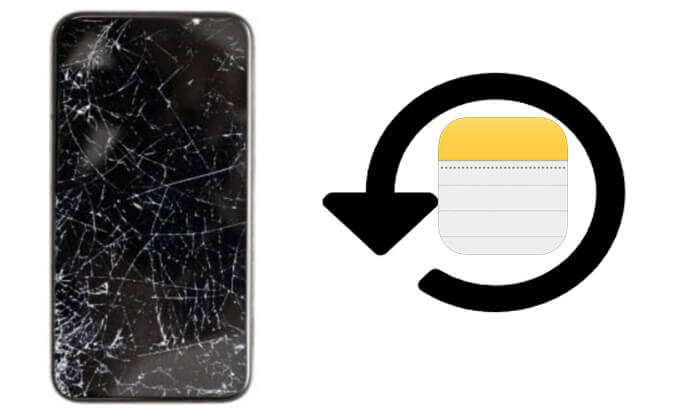
はい! iPhone が正常に機能しなくなった場合でも、メモ データが完全に削除されたり上書きされたりしていない限り、復元する可能性はまだあります。 iPhone の損傷の程度に応じて、メモを復元するには次の 3 つの方法を試すことができます。
壊れたiPhoneからメモを復元するにはどうすればよいですか?ここではメモを復元する 3 つの方法を紹介し、それぞれについて詳しく説明します。
Coolmuster iPhone Data Recovery (iPhoneデータ復元)は、 削除された連絡先やメッセージを iPhone から直接復元することをサポートするだけでなく、デバイスを接続することなく、iTunes または iCloud バックアップ ファイルからメモを含む失われたデータを復元することもできる専門的なデータ復元ツールです。そのため、たとえ機器が正常に動作しなくても問題ありません。さらに、バックアップ全体ではなく特定のデータを復元できるため、データの上書きが防止されます。
Coolmuster iPhone Data Recovery (iPhoneデータ復元)のハイライト:
ダウンロード ボタンをクリックしてこのツールをダウンロードし、以下のステップバイステップ ガイドに従って壊れた iPhone からメモを復元します。
01コンピュータ上でプログラムを起動し、「iTunes バックアップ ファイルから復元」オプションを選択します。ソフトウェアは、コンピュータと同期されている iTunes バックアップ レコードを自動的に表示します。必要なバックアップを選択し、「スキャンの開始」ボタンをクリックします。

02回復したいデータの種類を選択します。この場合は、「メモ」と「メモの添付ファイル」を選択し、右下の「スキャン開始」ボタンをクリックします。

03スキャンが完了したら、詳細情報をプレビューします。復元したいメモを選択し、下の「コンピュータに復元」ボタンをクリックしてください。その後、メモを PC に保存できます。

01ソフトウェアを起動し、「iCloudから回復」モードに切り替えます。プロンプトが表示されたら、iCloud アカウントにサインインします。二要素認証が有効になっている場合は、 iOSデバイスに送信された確認コードを入力し、「確認」をクリックして続行します。

02回復したいファイルの種類を選択します。 「メモ」と「メモの添付ファイル」を選択し、「次へ」ボタンをクリックしてクイック スキャンを開始します。

03スキャンが完了したら、復元したいメモを選択し、「コンピュータに復元」ボタンをクリックしてコンピュータに保存します。

ビデオチュートリアル:
以前に iTunes を使用して iPhone をバックアップしたことがある場合は、そのバックアップを別のデバイスに復元してメモを復元できます。ただし、バックアップを復元すると iPhone 上の既存のデータが上書きされるため、バックアップ ファイルが最新であることを確認してください。あるいは、データの損失を避けるために、続行する前にiPhone をバックアップしてください。
iTunes を使用して壊れた iPhone からメモを取得する方法は次のとおりです。
ステップ 1. コンピュータで iTunes を実行し、USB ケーブルを使用して他の iPhone をコンピュータに接続します。
ステップ 2. iTunes がデバイスを認識したら、デバイスアイコンをクリックして「概要」ページに移動します。 ( iTunes が iPhone を認識しない?)
ステップ 3. 「概要」ページで、「バックアップの復元」オプションをクリックします。
ステップ 4. リストから最新のバックアップ ファイルを選択し、復元を確認します。

iCloud メモの同期または iCloud バックアップ機能を有効にしている場合は、iCloud.com または iCloud バックアップを通じてメモを直接復元できます。
ステップ 1. ブラウザを開いてiCloud Web サイトにアクセスし、Apple ID でサインインします。
ステップ 2. iCloud ホームページで、「メモ」オプションを選択します。

ステップ 3. 紛失したメモを参照して見つけ、目的のコンテンツをコピーして安全な場所に保存します。
ステップ 1. 他の正常に動作している iPhone を使用し、「設定」>「一般」>「リセット」に移動し、「すべてのコンテンツと設定を消去」を選択します。 ( iPhoneでは消去されないのですか?)

ステップ 2. デバイスが再起動したら、画面上の指示に従ってセットアップします。
ステップ3. 「アプリとデータ」画面で「iCloudバックアップから復元」を選択し、Apple IDでサインインします。
ステップ 4. 最新のバックアップ ファイルを選択し、復元が完了するまで待ちます。

壊れたiPhoneからメモを復元する方法は以上です。公式の方法を使用すると既存のデータが上書きされる可能性があるため、 Coolmuster iPhone Data Recovery (iPhoneデータ復元)を使用することを強くお勧めします。さまざまな種類のデータをサポートしており、特定のアイテムを選択的に回復できるため、iPhone データを回復するための最良のソリューションになります。
関連記事:
iPhoneのメモが消えた? iPhoneで失われたメモを復元する7つの方法
iPhoneで削除したメモを復元する方法に関する包括的なガイド





